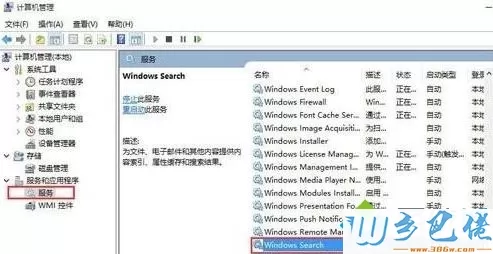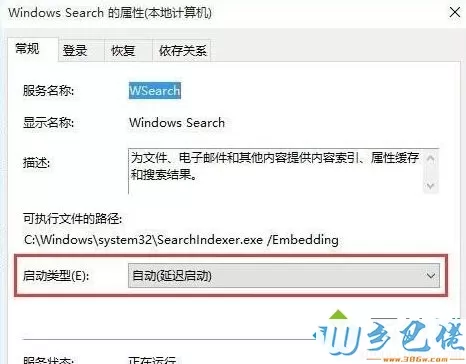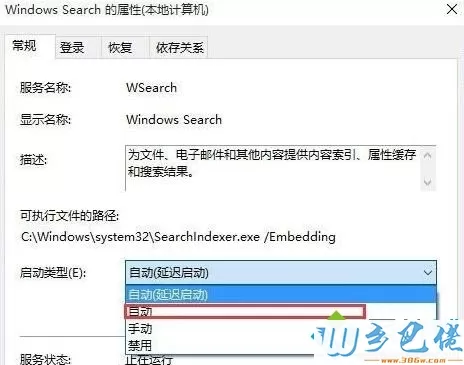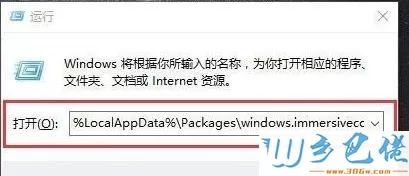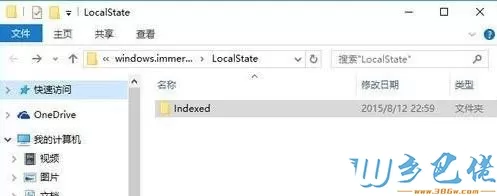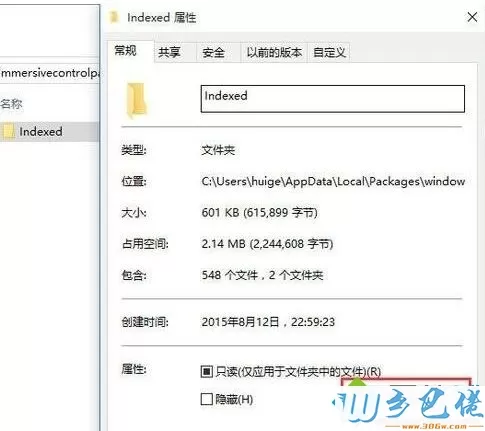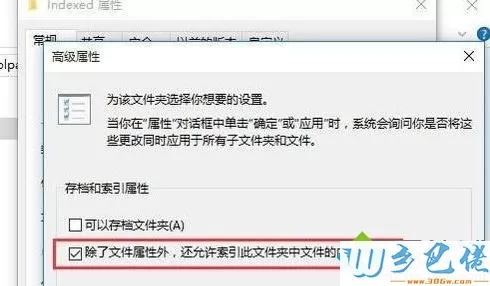metro开始屏幕打不开,相信有很多win8 64位旗舰版用户都有遇到过这种情况,其实这很有可能是因为windows search服务延迟启动导致的结果,那么遇到win8系统metro界面无法打开怎么办呢?我们只需要修改一下windows search服务的启动方式即可,下面小编为大家介绍一下win8开始界面打不开的解决方法。
win7系统方法一 、
windows7 - 1、首先在桌面右键点击“计算机”,然后在弹出来的菜单中选择“管理”,如图所示;
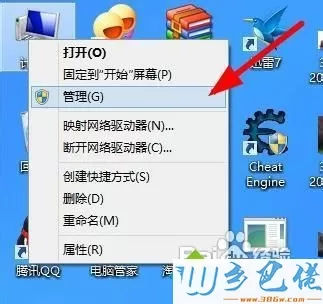
windows8 - 2、进入“计算机管理”窗口后,在左侧展开“服务和应用程序--服务”,在右侧的服务列表中找到“Windows Search”服务;
windows10 - 3、双击打开“Windows Search”,进入“Windows Search属性”窗口,将“启动类型”修改为“自动”,最后重启计算机即可。
win8系统方法二 、
windows7 - 1、在桌面上按下“Win+R”快捷键打开“运行”窗口,输入“%LocalAppData%/Packages/windows.immersivecontrolpanel_cw5n1h2txyewy/LocalState”;
windows8 - 2、随后来到“LocalState”文件夹,可以看到Indexed文件夹;
windows10 - 3、鼠标右击“Indexed文件夹”,在弹出来的菜单中选择“属性”,在弹出“Indexed属性”窗口,然后点击“高级”;
xp系统 - 4、进入“高级属性”窗口后,取消勾选“除了文件属性外,还允许索引此文件夹中文件的内容(I)”,然后再重新勾选,之后等待系统重新建立好索引即可。
以上就是小编为大家介绍的win8开始界面打不开的解决方法的所有内容了,有遇到相同的情况的win8用户,可以按照以上的方法进行操作,希望能解决大家的问题。


 当前位置:
当前位置: